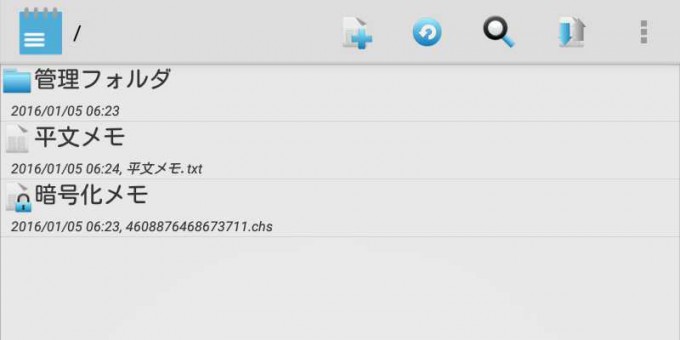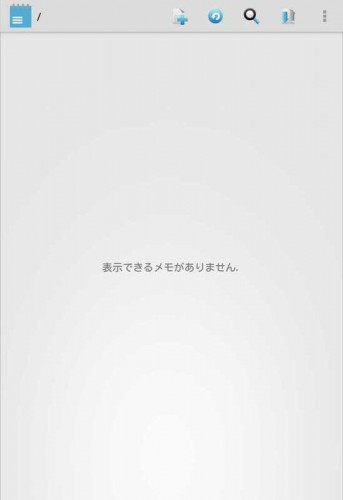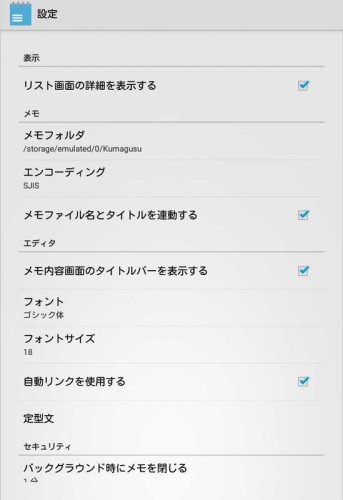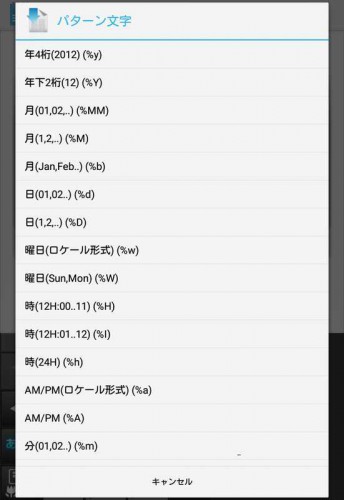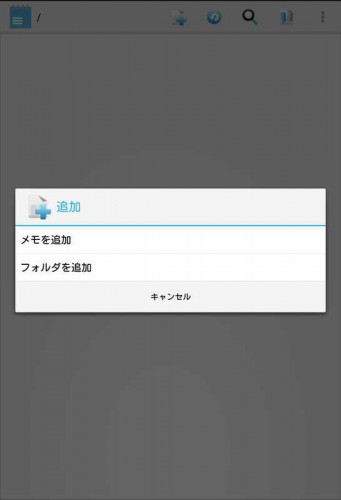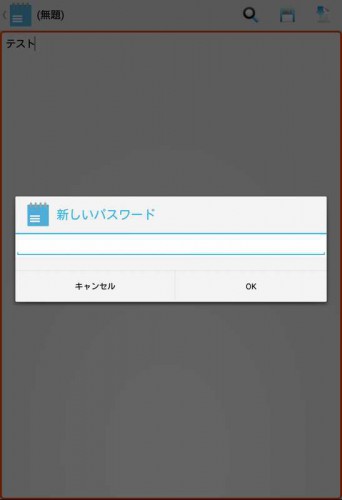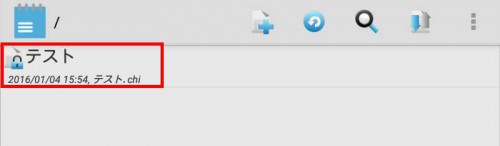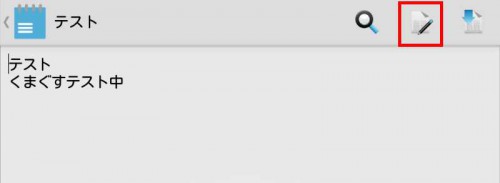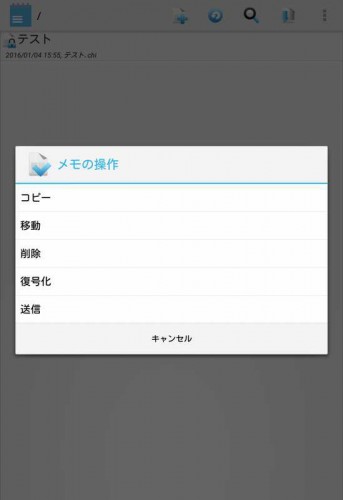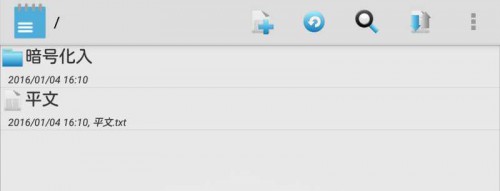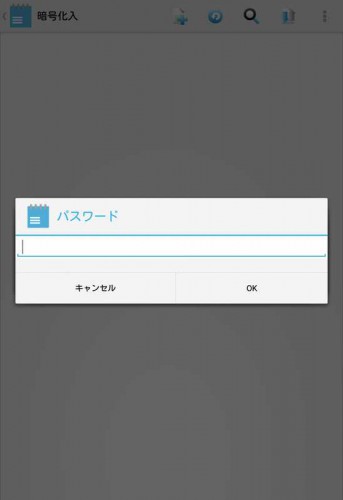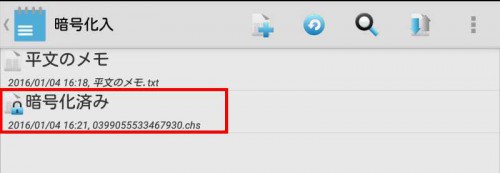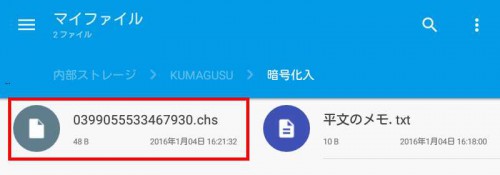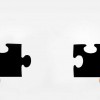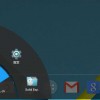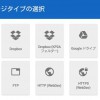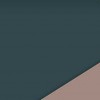スマートフォンを使うようになってから、それまでより頻繁に「メモ」を活用するようになりました。
普段持ち歩いている端末から、ちょっとしたことでもすぐにメモをすることができますし、クラウドサービスのおかげもあって、そのメモをいろいろな場面で活用しやすくもなりました。
持ち歩いている端末やクラウドメモサービスなどで集中してメモを管理・閲覧できるのはとても便利なのですが、やはり気になるのはセキュリティ面。
個人情報を含むようなメモをする場面も少なからずありますし、端末をなくさないように気をつけるのはもちろん、クラウドサービスの利用にも気を遣います。
そこで今回は、暗号化機能のついたテキストメモアプリ、「くまぐす」を試してみることにしました。
くまぐす:暗号化機能付テキストメモ
くまぐす
カテゴリ: 仕事効率化
Google Playで詳細を見る
「くまぐす」は、暗号化機能付きのテキストメモアプリです。
テキストファイルのメモをフォルダで管理することができ、それぞれのファイルを暗号化することができるようになっています。
Windowsのメモツール「Tombo」と互換があるとのことなので、こちらを使っている方はより活用しやすいアプリかもしれません。
暗号化テキストだけでなく通常のテキストファイルも扱うことができ、定型文入力や複数の文字コードに対応しているので、シンプルながら使いやすいメモアプリだと思います。
「くまぐす」を使ってみる
メイン画面と設定
こちらが「くまぐす」のメイン画面。
新規ファイルやフォルダの作成や検索などは上部のツールバーから行い、一番右のメニューからはアプリ設定と、すべてのメモを平文・暗号化メモへ一括変更できるようになっています。
こちらが設定画面。
メモフォルダは自由に指定することができ、文字エンコーディングは「SJIS」「UTF-8」「UTF-16LE」の3つから選択。
フォントは「明朝体」「ゴシック体」「固定幅」の3種類からの選択です。
定型文の追加登録もこの設定画面から。
利用できるパターン文字が複数用意されているので、定型文追加もしやすいと思います。
下の方にあるセキュリティの項目では、暗号化メモのファイル名ランダム化やバックグラウンド時にメモを閉じるタイミングを設定することができます。
メモの作成や暗号化
メモやフォルダの新規作成はツールバー一番左のアイコンから。
ここでは設定の「新規メモを暗号化メモにする」にチェックを入れた状態で新規メモを作成してみます。
「メモを追加」をタップすると新規メモの作成画面が開くので、内容を入力したら、ツールバー真ん中のアイコンをタップで保存です。
一番右のアイコンが定型文の入力になっています。
「メモを保存しますか?」の表示で「はい」をタップすると、パスワード入力画面になるので、新しいパスワードを入力・確認の後、暗号化メモの作成完了になります。
暗号化メモは「.chi」形式のファイルで保存され、メモのタイトルは内容一行目です。
一覧のアイコンも鍵付きになっています。
作成済みのメモを編集したい場合には、メモを開いて、ツールバーの真ん中にある鉛筆アイコンをタップすれば編集画面が開きます。
メモファイルの長押しから「コピー」や「削除」などをすることができ、「複合化」をすれば暗号化メモから平文のメモへ変更することも可能です。
複合化された「.txt」形式の平文メモは、再度「くまぐす」を開いた場合も平文のままになりますが、長押しメニューからいつでも「暗号化」することができます。
「くまぐす」では暗号化メモを開く際のパスワード入力タイミングは、暗号化ファイルが含まれているフォルダを開くときになるようです。
上画像のように、平文メモとフォルダのような構成の場合はそのまま開くことができますが、
暗号化メモが入っているフォルダを開こうとすると、パスワード入力を求められます。
入力をキャンセルした場合は、暗号化ファイルだけでなく、そのフォルダ内の平文ファイルも未表示になるようです。
最後に、設定の「暗号化時にファイル名をランダムにする」にチェックが入っている場合は、ファイル名がランダムな「.chs」形式のファイルで保存されます。
ファイラーアプリから該当ファイルを確認した場合もこのランダムなファイル名にちゃんとなっているので、暗号化メモのファイル名を気にする必要がなくなるかと思います。
シンプルで動作の軽いテキストメモアプリ
一番の特徴は「暗号化できる」ことですが、暗号化を利用しない場合でも、シンプルで分かりやすいテキストメモアプリだと思います。
ひとつのメモがひとつのファイルとして保存されるのでファイルとしても扱いやすく、フォルダ管理できるのも使いやすいところ。
動作も軽いですし、暗号化・複合化も簡単に行うことできるので、平文と暗号化メモを合わせて活用したい場合にも使いやすいアプリではないかと思います。